Cum să instalați Google Invisible ReCAPTCHA pe site-ul dvs. WordPress
Publicat: 2021-08-18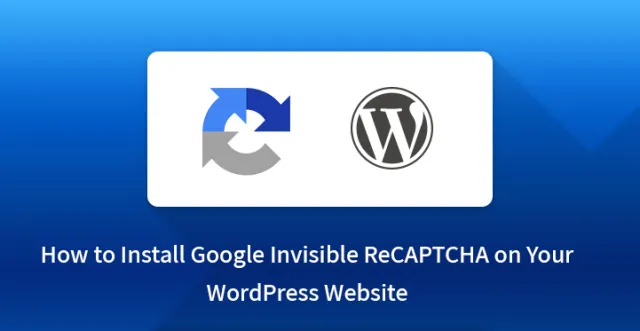
În acest tutorial, vom demonstra cum puteți instala Google Invisible ReCAPTCHA pe site-ul dvs. WordPress și vă garantăm protecția site-ului dvs. de spam, abuzuri de formulare și hack-uri.
De la introducerea ReCAPTCHA de la Google, milioane de utilizatori de Internet de pe tot globul au avut o șansă bună să demonstreze că nu sunt roboți, ci oameni și sunt autorizați să acceseze acest site sau altul, să trimită cereri și multe altele.
Ulterior, Google a mers și mai departe și a reprezentat o soluție invizibilă ReCAPTCHA, eliminând necesitatea de a face clic pe caseta de selectare „Nu sunt un robot”, deoarece este capabil să urmărească activitățile utilizatorului, cum ar fi mișcările mouse-ului și tastarea pentru a înțelege dacă este un om sau un robot.
Numai în cazuri suspecte utilizatorul va fi provocat să rezolve un captcha.
De ce trebuie să utilizați reCAPTCHA invizibil în loc de formulare CAPTCHA vizibile
Desigur, nimeni nu este un fan al CAPTCHA-urilor. Dar nu putem nega faptul că este un element obligatoriu al oricărui site web modern din o varietate de motive de securitate.
În special, dacă utilizați WordPress CMS pe baza site-ului dvs., asigurați-vă că sunteți vizat de numeroși spamboți și hackeri.
În această relație, CAPTCHA este una dintre cele mai practice soluții pentru a înlocui o mulțime de alte măsuri și mijloace de securitate consumatoare de timp și enervante.
Pe de altă parte, rezolvarea CAPTCHA este o sarcină cu adevărat iritantă pentru majoritatea utilizatorilor și poate chiar distruge conversiile pe care le-ar avea site-ul tău dacă nu ar fi protejat cu CAPTCHA.
Aici apare Invisible reCAPTCHA ca cel mai convenabil înlocuitor al CAPTCHA vizibil pentru a păstra funcționalitatea, dar pentru a o ascunde vizual de utilizatori.
Acum, dacă sunteți încântat de această soluție de ultimă generație pentru abuz, hack, înscrieri false și protecție împotriva spamului și doriți să instalați Google Invisible ReCAPTCHA pe site-ul dvs. WordPress sau doriți doar să faceți upgrade de la ReCAPTCHA la Invisible ReCAPTCHA, sunteți binevenit să urmați acest articol care va evidenția pașii care trebuie urmați pentru a integra această minunată funcționalitate în site-ul dvs. WordPress.
Adăugați Google Invisible ReCAPTCHA pe site-ul dvs. WordPress folosind plugin-ul: 
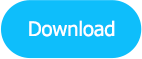
Google Invisible ReCAPTCHA este unul dintre pluginurile WordPress puternice pentru a contribui la protecția și securitatea existenței online a site-ului dvs. și la funcționarea fără probleme, apărarea datelor și a detaliilor utilizatorului etc.
Ca instrument anti-spam și abuz verificat de către utilizator, Google Invisible ReCAPTCHA a devenit deja o parte indispensabilă a miilor de site-uri web WordPress și oferă următoarele caracteristici de bază:
Protecția formularului de autentificare, Protecția formularului de înregistrare, Protecția formularului de revizuire a produsului, Protecția formularului cu parola pierdută și Protecția formularului de resetare a parolei.
Cum să instalați Google Invisible ReCAPTCHA pe site-ul dvs. WordPress
Accesați secțiunea Plugin din tabloul de bord WordPress, faceți clic pe Adăugare nou, căutați și găsiți Google Invisible ReCAPTCHA.
Instalați și activați pluginul, apoi accesați pagina de Setări a acestuia unde veți găsi o nouă etichetă Invisible ReCAPTHCA și veți putea configura acest plugin.
În acest moment, este necesar să vă autentificați site-ul WordPress pentru a obține Cheia site-ului și Cheia secretă care vă sunt solicitate.
Și deoarece Invisible ReCAPTCHA este unul dintre produsele Google, trebuie să îl conectați la contul dvs. Google. Conectați-vă la contul dvs. și urmați linkul https://www.google.com/recaptcha/admin#list, înregistrați-vă site-ul web WP introducând numele său de domeniu, selectați Invisible ReCAPTCHA dintre tipurile oferite, acceptați termenii și condițiile și faceți clic pe butonul „Înregistrare”.
Odată ce v-ați înregistrat, veți putea găsi o nouă pagină cu Cheia site-ului și Cheia secretă. Copiați aceste chei și lipiți-le în setările Invisible ReCAPTCHA la care ne-am referit deja mai sus.
Cum să gestionați și să configurați Google Invisible ReCAPTCHA pe site-ul dvs. WordPress
Una dintre cele mai plăcute părți ale lucrului cu acest plugin este faptul că vă permite să selectați paginile și zonele site-ului web pe care doriți să le protejați cu reCAPTCHA invizibil.
Pentru a gestiona setările de protecție pe site-ul dvs. WP, navigați la partea WordPress din fila Setări, selectați paginile necesare, apoi treceți la WooCommerce, Formulare personalizate sau alte file pe care le aveți sub WordPress și gestionați-le în funcție de nevoile dvs.

Dacă selectați toate opțiunile oferite în fila WordPress, veți putea vedea reCAPTCHA în toate locațiile selectate, în principal pe formulare de autentificare, înregistrare, resetare parolă, comentarii și formulare de recenzie a produsului.
De exemplu, o insignă ReCAPTCHA va apărea în colțul din dreapta jos al paginii de conectare. Înseamnă că ați instalat Google Invisible ReCAPTCHA pe site-ul dvs. WordPress și pagina sa de conectare este protejată.
Dacă nu sunteți indicat ca ființă umană, vi se va prezenta provocarea reCAPTCHA pentru a demonstra că sunteți om.
În plus, dacă nu doriți ca insigna ReCAPTCHA să apară în poziția sa implicită, sunteți liber să o repoziționați din partea Setări a pluginului.
Puteți alege să o aveți în stânga jos sau în linie în loc de cea implicită din dreapta jos. În plus, dacă alegeți să setați poziția insignei în linie, veți putea să remodați insigna reCAPTCHA și cu CSS personalizat.
Poate doriți să aveți funcționalitatea Invisible ReCAPTCHA pe site-ul dvs. găzduit WordPress, dar nu doriți ca insigna să apară pe paginile dvs. De asemenea, este posibil dacă utilizați codul specificat mai jos la eticheta „Badge Custom CSS”:
.grecaptcha-badge {
afișaj: niciunul;
}
Cu toate acestea, nu este recomandată ascunderea insigna de pe site-ul dvs., deoarece, dacă faceți acest lucru, puteți încălca termenii și politicile Google reCAPTHA pe care le-ați acceptat anterior.
Evident, am acoperit întregul proces de instalare a Google Invisible ReCAPTCHA pe site-ul dvs. WordPress și ne-am asigurat că prezența dvs. digitală este bine protejată de spam și abuz și suntem destul de siguri că puteți exercita cu ușurință această soluție de securitate și protecție pe site-ul dvs.
Unul dintre primele lucruri pe care trebuie să le faceți atunci când vă configurați site-ul web este să faceți mai sigur pentru utilizatorii dvs. să îl utilizeze cu încredere că interacționează pe o platformă securizată și că toate informațiile lor sunt păstrate private și securizate.
Trebuie să utilizați criptarea SSL pentru site-ul dvs., dar în afară de aceasta, trebuie să verificați și „ instalați Google invisible reCaptcha în WordPress ”, deoarece aceasta vă poate oferi site-ului dvs. un nivel suplimentar de securitate.
Majoritatea site-urilor web de top folosesc deja o formă de recaptcha sau cealaltă pentru a preveni atacurile bot, spam-ul care poate duce la atacuri DDOS și, ca urmare, întregul site web se poate prăbuși.
Postare asociată: Cum se configurează formularele de contact utilizând pluginul Formular de contact 7?
Din acest motiv, trebuie să instalați cel mai devreme Google recaptcha invizibil în WordPress . Consultați câteva dintre motivele pentru care ar trebui să instalați același lucru cel mai devreme.
- Recaptcha invizibil: site-urile web foloseau captcha până și-au dat seama că roboții erau programați pentru a submina chiar captcha. Ați vizitat în trecut mai mult de câteva site-uri web unde vi s-a cerut să demonstrați că nu sunteți un robot, nu-i așa?
De obicei, acest lucru ar avea ca rezultat să faceți clic pe mesajul „Nu sunt un robot” sau să introduceți textul pentru a vă valida.
Dar roboții erau programați pentru a submina acest proces, motiv pentru care este logic să mergi mai departe și să instalezi captcha invizibil pe site-ul tău. Acest instrument va studia tiparele de text și alte caracteristici pentru a determina dacă sunteți uman sau nu.
- Configurare: Procesul de configurare este destul de simplu, în cazul în care mergeți la secțiunea de administrare a site-ului dvs. WordPress, căutați în pluginuri și găsiți Google recaptcha invizibil.
Apoi trebuie să instalați și să activați același lucru, după care trebuie să vă îndreptați către setări și să faceți clic pe noua etichetă „invisible recaptcha” și să faceți clic pe aceeași pentru a o reconfigura. De asemenea, trebuie să vă conectați site-ul web cu contul Google prin înregistrarea site-ului, după care ar trebui să fie activat pe front-end.
- Personalizare: Cu recaptcha invizibil, puteți configura instrumentul, puteți decide ce pagini doriți să fiți protejate cu recaptcha și care nu și oferiți clienților un strat suplimentar de securitate.
Și odată ce clienții se simt suficient de în siguranță în ceea ce privește tranzacțiile pe platforma dvs., ei sunt obligați să se întoarcă și chiar își pot aduce prietenii.
Toate acestea ar trebui să aibă ca rezultat un trafic mai bun, motiv pentru care este important să instalați cel mai devreme recaptcha invizibil pe site-ul dvs. WordPress.
Acestea sunt câteva dintre motivele pentru care ar trebui să instalați cel mai devreme acest strat suplimentar de securitate.
Asigurați-vă că înțelegeți toți pașii implicați și în curând ar trebui să puteți oferi tuturor clienților tăi securitatea de care au nevoie și, în același timp, să preveniți orice atac de bot pe site-ul dvs.
